7.14. composants du support au raccourcis clavier IDERI note en détails
Les composants du support au raccourcis clavier IDERI note sont un package de produit optionnel de la suite de produits IDERI note permettant la création ou la mise à jour instantanée de messages IDERI note avec une seule pression sur une touche de raccourci clavier ou un périphérique matériel simple et peu coûteux comme un bouton-poussoir qui est connecté à un PC de poste de travail via USB ou Bluetooth. D’autres facteurs de forme d’appareil incluent des pédales ou des commutateurs et sont disponibles auprès d’une variété de détaillants et de fabricants, les prix varient généralement de 10 à 100 euros pour de tels appareils.
7.14.1. Configuration des raccourcis
Afin de mettre en place le composants du support au raccourcis clavier IDERI note dans un environnement de production, les composants du support au raccourcis clavier IDERI note doivent d’abord être installés via leur msi (inotehid.msi) comme indiqué dans ce manuel dans la section 3.8. Après l’installation, les raccourcis clavier à exécuter doivent être configurés comme indiqué dans les paragraphes ci-dessous et en fonction de l’action à exécuter comme réponse à la pression sur le raccourci clavier, soit les paramètres généraux de la politique de sécurité (voir la section 4.4) ou les paramètres de sécurité pour les messages existants individuels doivent être ajustés comme expliqué ci-dessous.
Configuration pour composants du support au raccourcis clavier IDERI note est effectuée à l’aide de l’applet du panneau de configuration intitulée « Support pour les raccourcis IDERI note » avec le numéro de version de la version du produit installé en annexe. L’exécution de cette applet l’exécutera généralement en tant qu’instance sans niveau, comme illustré dans la figure 7.30.
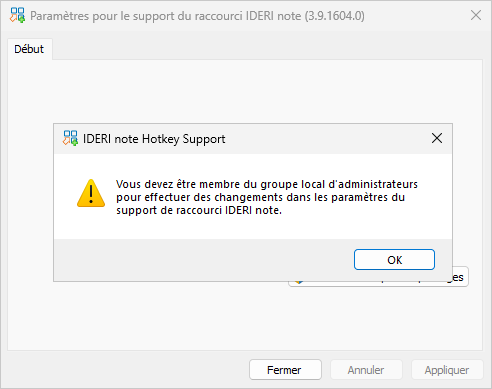
Fig. 7.30 Instance non développée de l’applet du panneau de configuration composants du support au raccourcis clavier IDERI note
Après avoir fermé la boîte de message illustrée dans la figure 7.30, la page de démarrage de l’applet du panneau de configuration sera affichée comme dans la figure 7.31.
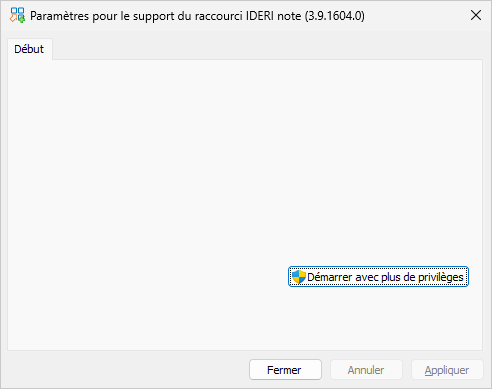
Fig. 7.31 Instance non développée de l’applet du panneau de configuration avec la page de démarrage affichée composants du support au raccourcis clavier IDERI note
Afin de configurer le composants du support au raccourcis clavier IDERI note vous pouvez maintenant appuyer sur le bouton intitulé « Start elevated ». Cela affichera une invite d’élévation pour l’applet du panneau de configuration composants du support au raccourcis clavier IDERI note qui sera ensuite démarré en tant qu’instance élevée, comme illustré dans la figure 7.32.
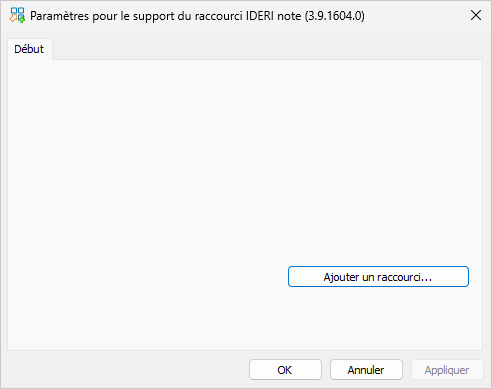
Fig. 7.32 Instance élevée de l’applet du panneau de configuration composants du support au raccourcis clavier IDERI note
Pour créer un raccourci IDERI note , appuyez sur le bouton intitulé « Ajouter un raccourci … » et une boîte de dialogue apparaîtra comme illustré dans la figure 7.33. Cette boîte de dialogue affiche les quatre différents types d’opérations qui peuvent être effectuées avec un raccourci clavier :
Création d’un nouveau message IDERI note.
Mise à jour d’un message existant IDERI note.
Annulation d’un message existant IDERI note.
Annulation du dernier message de raccourci envoyé depuis cet ordinateur.
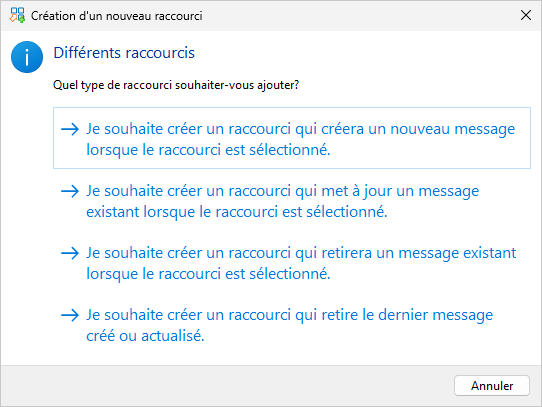
Fig. 7.33 Boîte de dialogue de sélection pour les nouveaux types de raccourcis clavier IDERI note
Nous examinerons les quatre choix et commencerons par créer un nouveau message IDERI note.
7.14.1.1. Configuration d’un raccourci clavier qui crée un nouveau message IDERI note
Afin de créer un raccourci qui crée un nouveau message IDERI note, sélectionnez le premier élément de la liste illustrée à la figure 7.33. L’assistant de raccourci IDERI note pour la création de nouveaux messages apparaîtra alors avec sa page d’accueil comme dans la figure 7.34.

Fig. 7.34 Page d’accueil du nouvel assistant de création de message
Appuyez sur le bouton intitulé «Suivant» et sur la page d’identification des raccourcis clavier comme dans la figure 7.35 apparaît. Nous donnerons d’abord un nom au raccourci clavier (« Test raccourcis ») et une description (« Ceci est un test de raccourci clavier »). Après cela, déplacez le focus du clavier vers la troisième zone d’édition intitulée « Raccourci clavier » et appuyez sur la combinaison de touches du clavier que vous souhaitez attribuer à ce raccourci clavier. Si vous avez un périphérique de bouton matériel connecté, activez le bouton matériel maintenant alors que le focus du clavier est dans la zone d’édition et le nom de la touche de raccourci et ses modificateurs apparaîtra. Dans notre cas, nous voulons affecter la combinaison de touches Alt-F12 à ce raccourci clavier.
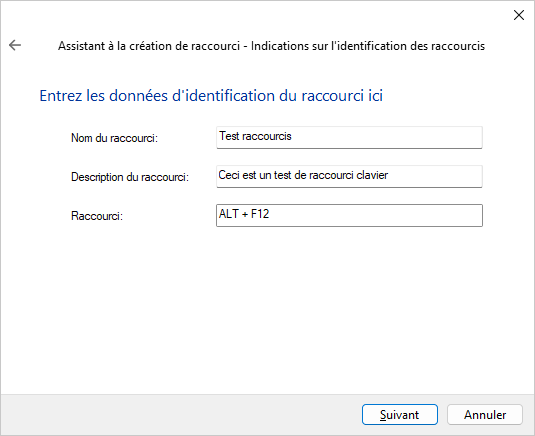
Fig. 7.35 Page d’identification
N’oubliez pas que le retour à la page précédente peut toujours être effectué en appuyant sur la combinaison familière Alt-Curseur-Gauche comme dans les navigateurs Web modernes ou en appuyant sur le bouton en haut à gauche de l’assistant qui montre une flèche pointant vers la gauche. Appuyez maintenant sur le bouton intitulé «Suivant» et sur la page des détails de connexion, comme dans la figure 7.36 apparaîtra.
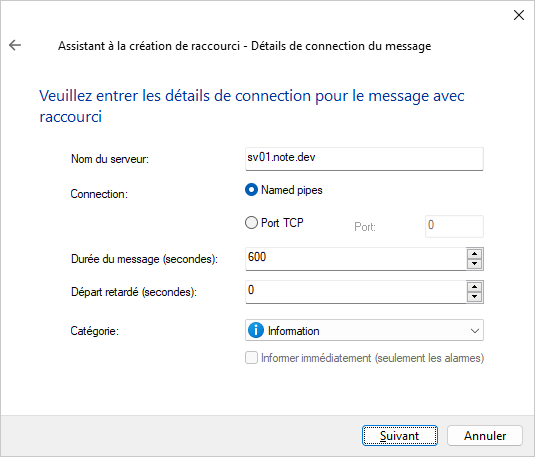
Fig. 7.36 Page de détails de connexion par raccourci clavier
Nous fournirons le nom de notre serveur IDERI note (sv01.note.dev) et fournir des informations supplémentaires telles que le protocole de connexion à utiliser et la durée du message, le délai du message et le type de message. Dans le cas où nous choisissons une alerte comme type de message, nous pouvons en outre spécifier que le message doit être envoyé immédiatement aux destinataires en cochant la case intitulée « Message push (messages d’alerte uniquement) ». Le délai du message est le nombre de secondes qui s’écoulent entre le moment où la touche de raccourci est enfoncée jusqu’à l’heure de début du message et doit être nul dans la plupart des cas. Voir la section ci-dessous avec des recommandations pour un cas d’utilisation où vous pourriez utiliser un délai non nul. La durée du message est le nombre de secondes pendant lesquelles le message doit être valide à partir du moment où la touche de raccourci est activée (plus le délai du message, s’il est configuré).
Si vous appuyez sur le bouton intitulé « Suivant » maintenant, le serveur spécifié sur cette page sera contacté avec les paramètres de connexion spécifiés et récupérera le descripteur de sécurité par défaut pour les nouveaux messages, comme indiqué dans la section 4.3 et l’assistant passer à la page suivante avec le texte du message et le mode d’adressage comme dans la figure 7.37.

Fig. 7.37 Page de texte du message de raccourci clavier et page des paramètres d’adressage
Nous utiliserons les variables spéciales fournies avec le composants du support au raccourcis clavier IDERI note (voir aussi la section 2.8.3) et fournir le texte « %AD.COMPUTER.DESCRIPTION% à l’emplacement %AD.COMPUTER.LOCATION% a besoin d’une aide immédiate! ». Ces valeurs variables seront remplacées par les valeurs réelles pour l’ordinateur sur lequel la touche de raccourci est exécutée au moment même où la touche de raccourci est enfoncée. Après avoir appuyé sur le bouton intitulé « Suivant », la page des destinataires comme dans la figure 7.38 apparaîtra.
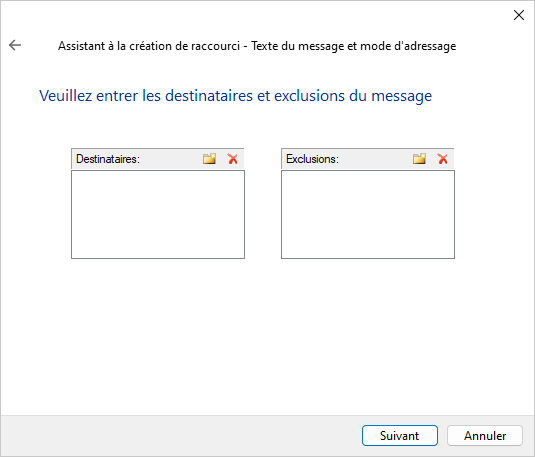
Fig. 7.38 Page des destinataires de messages
Sauf si le descripteur de sécurité par défaut pour les nouveaux messages contient des destinataires par défaut, la page apparaîtra avec un contenu vide comme dans la figure 7.37. Pour nos besoins, nous ajouterons simplement le groupe intégré « Tout le monde » comme destinataires comme dans la figure 7.39.
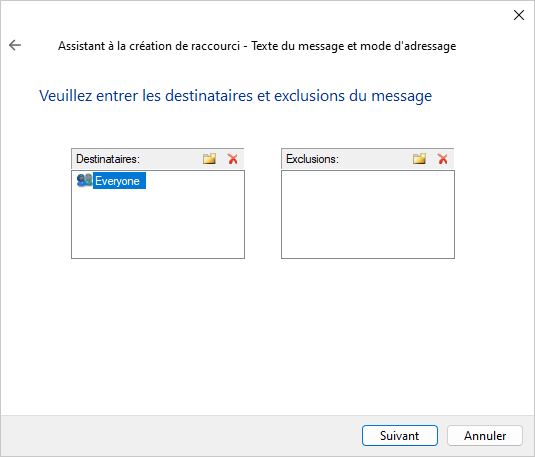
Fig. 7.39 Page des destinataires du message avec « Tout le monde » ajouté comme destinataires
Après avoir spécifié les destinataires (et exclus) du message, appuyez sur le bouton intitulé « Suivant » et la page d’options de message apparaîtra comme dans la figure 7.40.
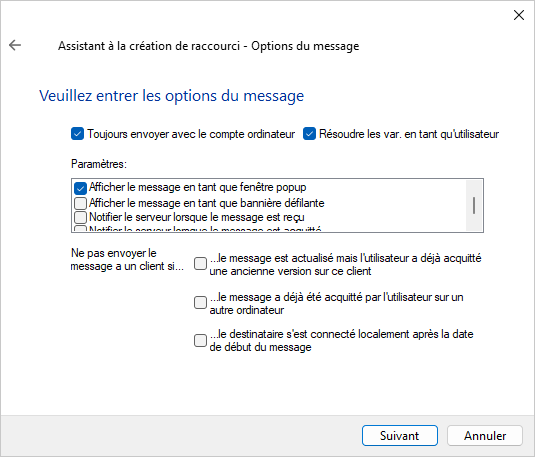
Fig. 7.40 Page des options de message
Les options qui peuvent être spécifiées sur cette page ont déjà été couvertes à divers autres endroits de ce manuel (voir par exemple la section 4.9), mais un paramètre mérite une explication plus détaillée: la case à cocher « Toujours envoyer avec un compte d’ordinateur ».
La valeur de cette case à cocher contrôle le principal qui exécutera la création du nouveau message lorsque la touche de raccourci est enfoncée. Si cette case est cochée, ce sera toujours le Active Directory® principal du compte d’ordinateur qui effectuera l’opération contre le serveur IDERI note, indépendamment de tout utilisateur actuellement connecté et indépendant du bureau actuellement actif. Cependant, si cette case n’est pas cochée, le principal exécutant la création de message IDERI note sur le serveur IDERI note sera le principal associé au bureau actif lorsque la touche de raccourci est enfoncée. Donc, si cette case n’est pas cochée et notre utilisateur Adam.Sam des sections 4.1 et 4.2 est connecté de manière interactive et active le raccourci clavier, le nouveau message sera créé par Adam.Sam. Toutefois, si Adam.Sam est connecté de manière interactive et verrouille son bureau avant d’activer le raccourci clavier, le message sera créé par le compte d’ordinateur Active Directory® de l’ordinateur sur lequel la touche de raccourci est exécutée (mode de licence « professionnel » uniquement), si cette case n’est pas cochée. En cochant cette case, l’opération effectuée sur le serveur IDERI note est toujours exécuté dans le contexte de compte d’ordinateur Active Directory®, quel que soit le bureau actuellement actif. Notez que toute fonctionnalité de composants du support au raccourcis clavier IDERI note avec l’écran de verrouillage ou l’écran de connexion actif est uniquement disponible avec les serveurs fonctionnant en mode de licence « professionnel ». L’utilisation de la case à cocher « Toujours envoyer avec un compte d’ordinateur » est cependant disponible avec les serveurs fonctionnant en mode de licence « professionnel » et les serveurs fonctionnant en mode de licence « standard ». Consultez la section des recommandations ci-dessous pour plus d’informations, car la décision de choisir le principal (le compte d’ordinateur ou l’utilisateur Active Directory® actif actuellement) a un impact sur les modifications de sécurité qui doivent être effectuées pour permettre à ces principaux la création de messages IDERI note.
L’option «Résoudre les variables en tant qu’utilisateur» détermine si les variables utilisées dans le texte du message seront résolues dans le contexte de l’utilisateur connecté de manière interactive. Si l’option n’est pas cochée, les variables seront résolues dans le contexte du compte système.
Après avoir appuyé sur le bouton « suivant », la page des plages réseau comme dans la figure 7.41 s’affichera.
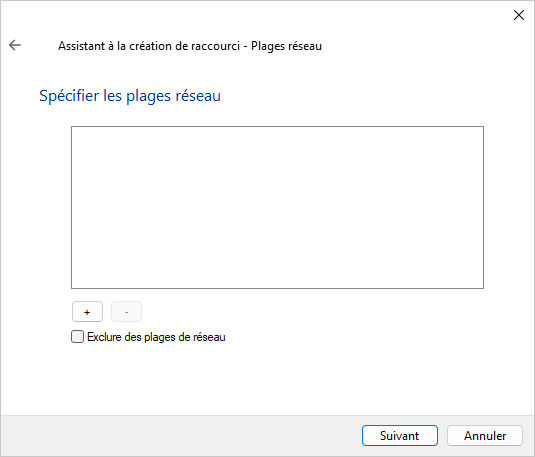
Fig. 7.41 Page d’options des plages de touches de raccourci réseau
Ici, vous pouvez éventuellement ajouter une ou plusieurs plages réseaux comme filtre de destinataire.
Après avoir défini les plages réseaux, cliquez sur le bouton « Suivant » et la page d’achèvement de l’assistant de création d’un nouveau message par raccourci clavier s’affichera comme indiqué dans la figure 7.42.
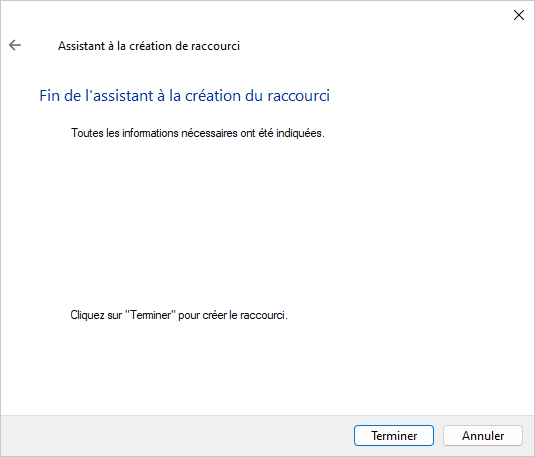
Fig. 7.42 Page de fin de l’assistant de création de message
Maintenant, cliquez sur le bouton intitulé « Terminer » et le nouveau raccourci sera créé en tant que nouvelle page sur l’applet du panneau de configuration comme dans la figure 7.43.
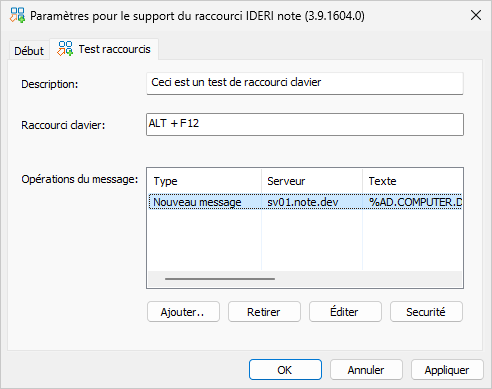
Fig. 7.43 Page du nouveau raccourci clavier dans l’applet du panneau de configuration
Comme vous pouvez le voir, les informations de configuration les plus importantes sont désormais visibles sur la page du nouveau raccourci clavier et peuvent également être modifiées ici. Afin de sauvegarder vos modifications maintenant au niveau local du magasin de configuration, appuyez sur le bouton intitulé « Appliquer » maintenant. Le raccourci clavier qui vient d’être créé a également une seule entrée dans le contrôle de liste intitulé « Opérations de message » où nous pouvons ajouter plus d’opérations plus tard, qui seront également exécutées lorsque le raccourci clavier est enfoncé. Pour l’instant, sélectionnez la première entrée de cette liste et effectuez un double-clic dessus ou cliquez sur le bouton intitulé « Modifier ». Ceci appellera la boîte de dialogue de configuration des messages comme dans la figure 7.44.
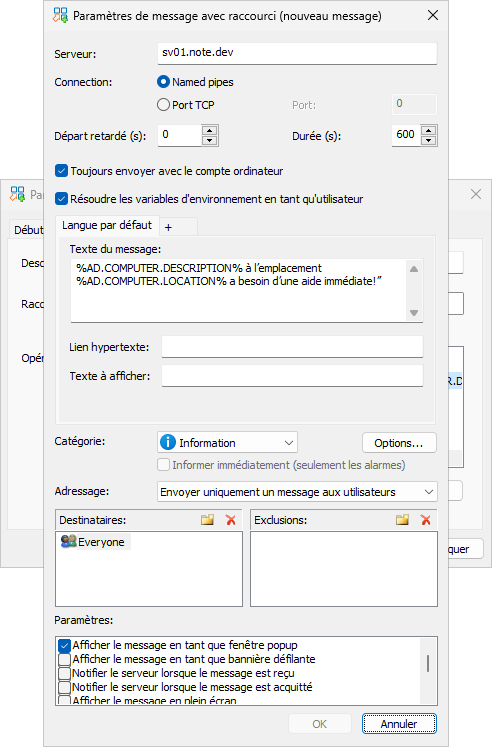
Fig. 7.44 Boîte de dialogue de configuration pour un nouveau message
Cette boîte de dialogue vous permet de modifier les paramètres du message à créer lors d’une pression sur une touche de raccourci, tels que le texte du message, les options de message ou les paramètres de connexion.
7.14.1.2. Configuration d’un raccourci clavier qui met à jour un message existant IDERI note
Afin de mettre à jour un message existant en utilisant le composants du support au raccourcis clavier IDERI note, commencez à créer un raccourci clavier comme dans la figure 7.32 et appuyez sur le bouton intitulé » Ajouter un raccourci clavier … « . Encore une fois, la boîte de dialogue comme dans la figure 7.33 apparaîtra. Cette fois cependant, choisissez la deuxième option qui met à jour un message existant et un assistant apparaîtra qui est similaire à celui qui crée un nouveau message lors de la pression sur une touche de raccourci. Les deux premières pages de cet assistant sont presque identiques aux pages illustrées dans la figure 7.34 et figure 7.35 donc ils n’ont pas besoin d’explications supplémentaires. Aux fins de ce didacticiel, nous donnerons au nouveau raccourci clavier pour le message à mettre à jour le nom « Mise à jour du message » et la description « Ceci est une mise à jour du message » sur sa page d’identification du raccourci clavier. La page qui suit la page d’identification des raccourcis semble cependant un peu différente et est illustrée dans la figure 7.45.
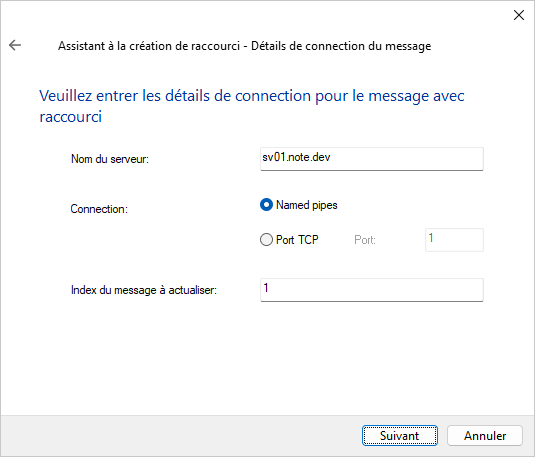
Fig. 7.45 Page de détails de connexion pour les messages à mettre à jour
Sur cette page, les détails de la connexion au serveur IDERI note doit être fourni ainsi que l’index des messages à mettre à jour sur ce serveur. L’index des messages à mettre à jour est une connaissance a priori que vous devez avoir lors de la configuration d’une touche de raccourci pour un message à mettre à jour et qui doit être recherchée au préalable à l’aide de la commande administrateur IDERI note sur le même ordinateur ou sur un autre ordinateur. Après avoir spécifié l’index des messages à mettre à jour, passez à la page suivante de cet assistant en appuyant sur le bouton « Suivant » et sur le serveur IDERI note sera contacté afin de récupérer le message avec l’index de message fourni. Le contenu actuel du message sera ensuite utilisé pour remplir les pages restantes de cet assistant. La page suivante qui apparaît sur cet assistant est la page de détails du message comme dans la figure 7.46 où le type de message sera déjà initialisé avec le type actuel du message à l’index spécifié. Dans notre cas, il s’agit d’un message d’alerte, donc la zone de liste déroulante des types de messages aura déjà le type de message d’alerte sélectionné.
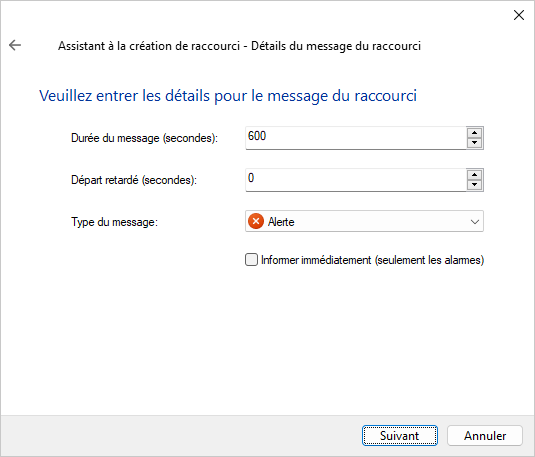
Fig. 7.46 Page de détails du message à mettre à jour
Sur cette page, vous pouvez configurer la durée et le retard du message, ainsi que le type de message et éventuellement une opération de push e message immédiate. Après avoir appuyé sur le bouton intitulé « Suivant », la page de modification du texte du message et du mode d’adressage apparaîtra comme précédemment dans la figure 7.37, mais cette fois déjà avec le contenu actuel du message rempli. Maintenant, appuyez à nouveau sur le bouton intitulé « Suivant » et la page des destinataires et des exclus pour le message à mettre à jour apparaîtra, comme précédemment dans la figure 7.38. Cette fois cependant, la page sera déjà remplie avec les destinataires actuels et exclura le message à l’index de message spécifié.
Après avoir spécifié les destinataires (et exclusions) pour le message à mettre à jour, appuyez sur le bouton intitulé « Suivant » et comme précédemment, la page d’options de message apparaîtra comme indiqué précédemment dans la figure 7.40. En fin de compte, en appuyant sur le bouton intitulé « Suivant », vous accédez maintenant à la page de fin de l’assistant qui semble presque identique à la page de fin de l’assistant pour la création de nouveaux messages, comme indiqué dans la figure 7.42. Cliquez sur le bouton intitulé « Terminer » et le raccourci clavier pour la mise à jour d’un message existant sera créé comme dans la figure 7.47.
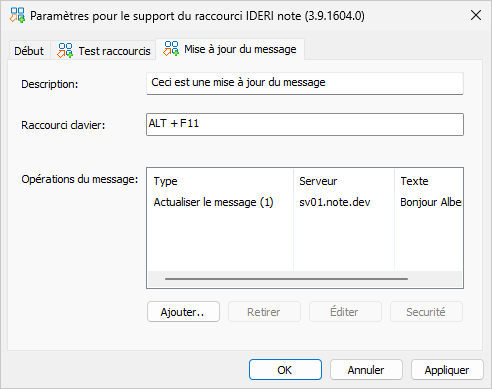
Fig. 7.47 Page du nouveau raccourci clavier de mise à jour des messages dans l’applet du panneau de configuration
Notez qu’une nouvelle page avec le nom « Mise à jour de message » a été créée en plus du raccourci clavier précédent avec le nom « Test raccourci clavier » et que le type de cette opération de message est désormais « Update message » avec l’index du message à mise à jour en annexe et entre parenthèses. Vous pouvez maintenant modifier cette opération de raccourci clavier en double-cliquant sur son entrée de contrôle de liste ou en cliquant sur le bouton intitulé « Modifier ». Cela invoquera la boîte de dialogue de configuration des messages comme dans la figure 7.48.
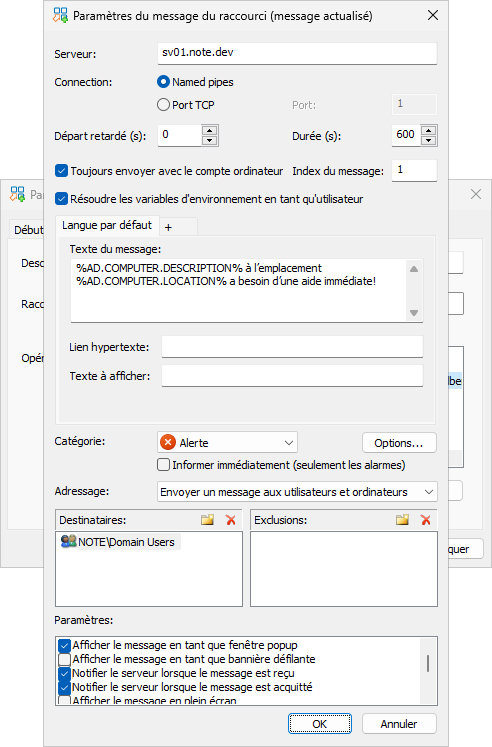
Fig. 7.48 Boîte de dialogue de configuration pour le message à mettre à jour par le raccourci clavier
Cette boîte de dialogue ressemble presque à la boîte de dialogue de la figure 7.44 qui était affiché précédemment pour un nouveau message à créer, à l’exception de l’ajout de la zone d’édition intitulée » Index des messages « .
Après avoir créé le nouveau raccourci clavier, vous devez enregistrer les modifications de configuration en appuyant sur le bouton intitulé « Appliquer ».
7.14.1.3. Configuration d’une touche de raccourci qui annule un message existant
L’annulation d’un message avec le composants du support au raccourcis clavier IDERI note fonctionne de la même manière qu’avec l’administrateur IDERI note comme indiqué dans la section 4.11 : Le message recevra la date et l’heure actuelles comme date de début et de fin. Un cas d’utilisation courant pour l’annulation d’un message IDERI note erait une configuration où un raccourci clavier serait conçu pour la mise à jour d’un message existant et un autre raccourci clavier serait conçu pour l’annulation du même message. Ainsi, le premier raccourci déclencherait une alerte en mettant à jour le message et un deuxième raccourci pourrait être utilisé pour donner le feu vert. Pour configurer une touche de raccourci qui annule un message existant, vous devez avoir une connaissance a priori de l’index du message à annuler. Utilisez l’administrateur IDERI note pour déterminer l’index du message. Cliquez ensuite à nouveau sur le bouton intitulé « Ajouter un raccourci clavier … » sur la page de démarrage de l’applet du panneau de configuration composants du support au raccourcis clavier IDERI note et choisissez la troisième option dans la boîte de dialogue comme indiqué précédemment dans la figure 7.33. Cela invoquera l’assistant d’annulation de message de raccourci clavier qui commence par une page d’accueil et une page d’identification de raccourci clavier similaires à celles présentées précédemment dans la figure 7.34 et figure 7.35. Aux fins du présent tutoriel nous donnerons le nouveau raccourci clavier pour le message à annuler le nom « Message d’annulation » et la description « Ceci est une annulation de message » sur la page d’identification du raccourci clavier. La troisième page de cet assistant est presque identique à la page des détails de connexion comme dans la figure 7.45 à l’exception de la case à cocher intitulée « Toujours envoyer avec un compte d’ordinateur ». Encore une fois, cette case à cocher est utilisée pour déterminer l’entité de sécurité sous les auspices de laquelle l’opération d’annulation doit être effectuée: si cochée, l’opération est toujours effectuée avec l’entité de compte ordinateur Active Directory®. Si cette case n’est pas cochée, le principal qui exécute le bureau actuellement actif est utilisé pour l’opération, ce sera donc le compte d’ordinateur Active Directory® si le poste de travail est verrouillé et l’utilisateur interactif si le poste de travail est déverrouillé. La figure 7.49 montre cette page de l’assistant.
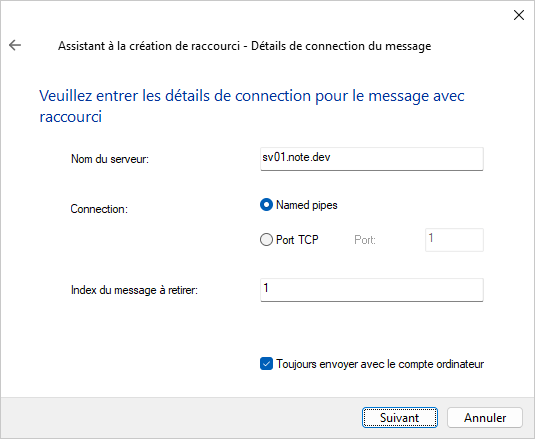
Fig. 7.49 Page de détails de connexion pour l’annulation du message de l’assistant de raccourci clavier
Après avoir apporté les modifications nécessaires sur cette page, cliquez sur le bouton intitulé « Suivant » et la page de fin de l’assistant apparaîtra, qui ressemble presque à la page de fin illustrée dans la figure 7.42. Après avoir cliqué sur le bouton intitulé « Terminer » sur la page de fin, le nouveau raccourci clavier sera créé en tant que nouvelle page de propriétés sur l’applet du panneau de configuration composants du support au raccourcis clavier IDERI note comme dans la figure 7.50.
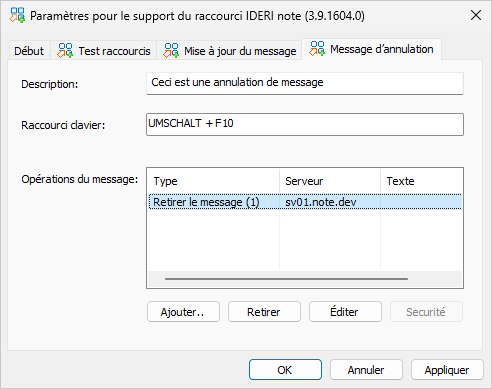
Fig. 7.50 Page du nouveau raccourci clavier de mise à jour des messages dans l’applet du panneau de configuration
Notez que le type de la touche de raccourci dans le contrôle de liste pour la touche de raccourci d’annulation nouvellement créée est désormais « Annuler le message » avec l’index du message à annuler ajouté et entre parenthèses.
Vous pouvez maintenant modifier cette opération de raccourci clavier en double-cliquant sur son entrée de contrôle de liste ou en cliquant sur le bouton intitulé « Modifier ». Ceci invoquera la boîte de dialogue de configuration du message d’annulation comme dans la figure 7.51.
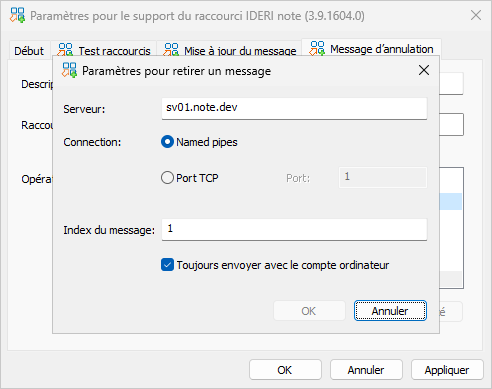
Fig. 7.51 Boîte de dialogue de configuration pour annuler le message depuis le raccourci clavier
Après la création de ce raccourci clavier, vous devez appuyer sur le bouton intitulé « Appliquer » pour enregistrer le raccourci clavier nouvellement créé.
7.14.1.4. Configuration d’un raccourci clavier qui annule le dernier message créé ou met à jour localement un message existant
L’opération de raccourci clavier la plus simple qui peut être configurée pour le composants du support au raccourcis clavier IDERI note est l’annulation du dernier message créé ou mis à jour. Cela fonctionne à peu près de la même manière que l’annulation d’un message existant, comme indiqué dans le paragraphe précédent, à l’exception de l’absence d’options de configuration. Pour configurer une touche de raccourci qui annule le dernier message créé ou mis à jour, cliquez à nouveau sur le bouton intitulé « Ajouter une touche de raccourci … » sur la page de démarrage du composants du support au raccourcis clavier IDERI note applet du panneau de configuration et choisissez la quatrième option dans la boîte de dialogue comme indiqué précédemment dans la figure 7.33. Cela appellera l’assistant d’annulation de message pour le dernier message créé ou mis à jour. Cet assistant redémarre avec une page d’accueil et une page d’identification de raccourci clavier similaires à celles illustrées précédemment dans la figure 7.34 et figure 7.35. Aux fins de ce didacticiel, nous donnerons le nouveau raccourci clavier pour l’annulation du dernier message créé ou mis à jour le nom »Annulation du dernier message » et la description « Il s’agit d’une annulation du dernier message de raccourci envoyé ou créé » sur la page d’identification des raccourcis. Après avoir cliqué sur le bouton intitulé «Suivant» sur la page d’identification des raccourcis clavier, la page de fin de l’assistant s’affiche immédiatement et ressemble presque à la page de fin de l’assistant de la figure 7.42. Après avoir cliqué sur le bouton intitulé « Terminer » sur la page de fin, le nouveau raccourci clavier sera créé en tant que nouvelle page de propriétés sur l’applet du panneau de configuration composants du support au raccourcis clavier IDERI note comme dans la figure 7.52.
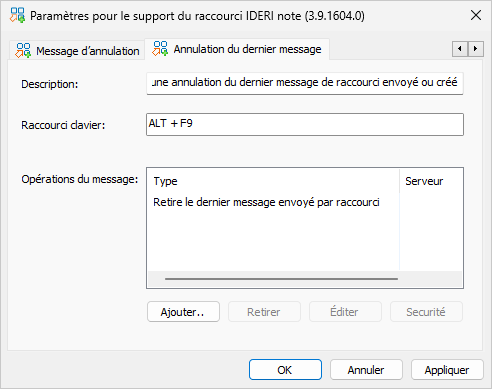
Fig. 7.52 Page pour l’annulation de la dernière création ou mise à jour du raccourci clavier dans l’applet du panneau de configuration
Notez que le type de la touche de raccourci dans le contrôle de liste pour la touche de raccourci annulation nouvellement créée est désormais « Annuler le dernier message de touche de raccourci envoyé ».
Vous ne pouvez pas modifier cette opération de raccourci clavier en double-cliquant sur son entrée de contrôle de liste ou en cliquant sur le bouton intitulé « Modifier », simplement parce qu’il n’y a rien à configurer et, par conséquent, une boîte de message comme dans la figure 7.53 apparaîtra.
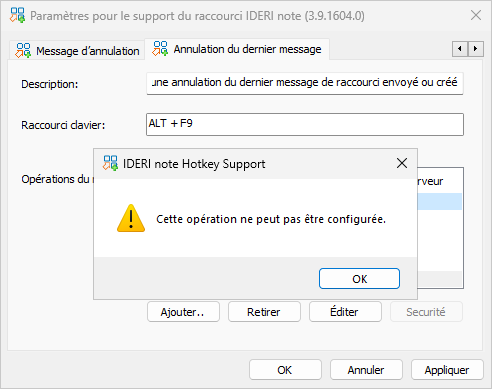
Fig. 7.53 L’opération de raccourci clavier pour l’annulation du dernier message envoyé ou mis à jour ne peut pas être configurée
Après la création de ce raccourci clavier, vous devez appuyer sur le bouton intitulé « Appliquer » pour enregistrer le raccourci clavier nouvellement créé.
L’annulation du dernier message de raccourci envoyé ou mis à jour ne nécessite aucune configuration car elle ne repose que sur des données volatiles en mémoire du composant de service inthidsvc. Le service inthidsvc exécutera toujours n’importe quel type d’opération de raccourci clavier, que ce soit avec le compte d’ordinateur Active Directory® ou en usurpant l’identité de l’utilisateur connecté. Chaque fois que le service exécute une opération de raccourci clavier qui crée ou met à jour un message, il stocke les détails de connexion requis au serveur utilisé, l’index des messages et les informations d’emprunt d’identité (qui sont reflétées par les différentes cases à cocher intitulées « Toujours envoyer avec un compte d’ordinateur » dans l’interface utilisateur). Si une opération de raccourci clavier pour l’annulation du dernier message créé ou mis à jour est exécutée, le service inthidsvc utilisera simplement ces données en mémoire et annulera le message en utilisant ces informations. Cela implique également que l’annulation du dernier message créé ou mis à jour ne fonctionnera pas lors des redémarrages ou redémarrages de l’ordinateur du composant de service inthidsvc.
7.14.1.5. Ajout d’opérations de message à un raccourci clavier existant
Jusqu’à présent, ce chapitre ne couvrait que la création de nouveaux raccourcis clavier et le résultat de chaque assistant de création de raccourci clavier était une opération de message unique associée à une pression de raccourci clavier. Parfois, cela ne suffit tout simplement pas, comme lorsque plusieurs messages IDERI note à plusieurs les serveurs IDERI note au sein d’une organisation doivent être créés, mis à jour ou annulés avec un seul raccourci clavier. Pour ce faire, examinez de plus près, par ex. figure 7.43 où nous avons créé un raccourci clavier qui crée un nouveau message sur le serveur sv01.note.dev. Pour qu’un message supplémentaire soit créé sur un autre serveur, par ex. sur un serveur hypothétique nommé note-srv02.note.dev, cliquez simplement sur le bouton intitulé « Ajouter … » sur la page d’applet du panneau de configuration des raccourcis clavier et sur une boîte de dialogue comme dans la figure 7.54 apparaîtra.
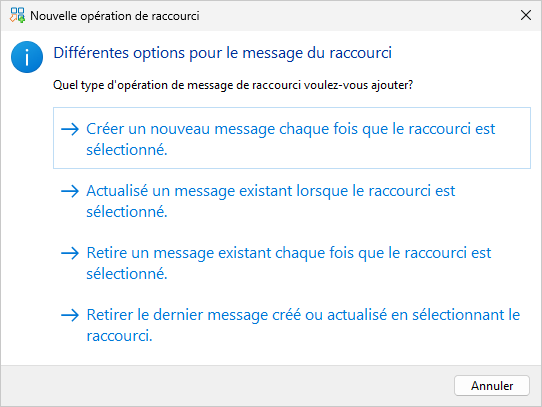
Fig. 7.54 Boîte de dialogue de sélection pour des types d’opération de message supplémentaires IDERI note
Cette boîte de dialogue affiche à nouveau les quatre différents types d’opérations qui peuvent être effectuées avec une touche de raccourci :
Création d’un nouveau message IDERI note.
Mise à jour d’un message existant IDERI note.
Annulation d’un message existant IDERI note.
Annulation du dernier message de raccourci envoyé depuis cet ordinateur.
Choisissez maintenant le premier élément de la liste et l’assistant pour l’ajout d’une nouvelle opération de raccourci clavier qui crée un nouveau message apparaîtra. Tous les assistants créés à partir de la boîte de dialogue illustrée dans la figure 7.54 sont identiques aux assistants présentés dans les paragraphes précédents qui ont été invoqués à partir de la page de démarrage de l’applet du panneau de configuration et de la boîte de dialogue illustrée dans la figure 7.33, sauf pour l’absence d’une page d’identification de raccourci clavier comme indiqué par ex. en chiffres 7.35. Puisque nous ajoutons une opération à un raccourci clavier existant de cette façon, l’identification du raccourci clavier est implicite. L’ajout d’une nouvelle opération avec la création d’un nouveau message sur notre serveur hypothétique nommé note-srv02.note.dev consiste alors simplement à exécuter un assistant similaire à celui ci-dessus avec un nom de serveur différent ou des détails de connexion spécifiés. Vous pouvez également spécifier un texte complètement différent, un type de message, un mode d’adressage, des options de message, etc. pour l’opération de raccourci clavier à ajouter. Après avoir ajouté la nouvelle opération, la page de raccourcis clavier comme indiqué dans la figure 7.43 se changera en quelque chose comme dans la figure 7.55.
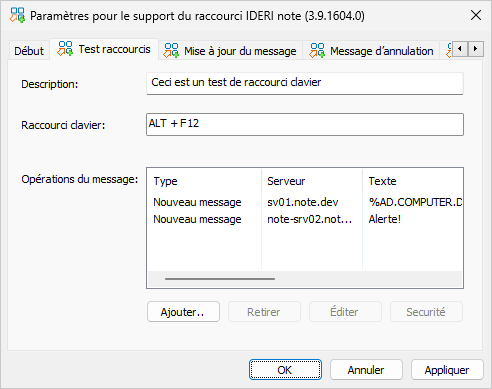
Fig. 7.55 Page d’applet du panneau de configuration avec une opération de création de message supplémentaire sur le serveur note-srv02.note.dev
7.14.1.6. Suppression d’opérations de message d’une touche de raccourci et suppression de touches de raccourci
La suppression d’une opération de message d’une touche de raccourci consiste simplement à sélectionner l’opération sur la page des touches de raccourci et à cliquer sur le bouton intitulé «Supprimer». Cela supprimera l’opération de message de la touche de raccourci. Un raccourci clavier lui-même est supprimé si la dernière opération de message en est supprimée.
7.14.1.7. Modifications de la configuration du serveur IDERI note et considérations relatives à la sécurité de l’utilisation des touches de raccourci
Comme toute partie IDERI note, les composants du support au raccourcis clavier IDERI note sont également soumis aux mécanismes de sécurité IDERI note qui utilisent la sécurité intégrée de Windows pour toutes les décisions de logique métier comme la création d’un nouveau message ou la mise à jour d’un message existant. Gardez à l’esprit que pour que le principal crée un nouveau message, la configuration de sécurité de votre serveur IDERI note doit autoriser cela. Vous pouvez le faire en utilisant les paramètres de sécurité généraux comme indiqué dans la section 4.4 ou en utilisant la liste des destinataires comme décrit dans la section 4.14.
La mise à jour ou l’annulation d’un message existant est une toute autre histoire: pour un message existant, toute opération par rapport à lui est vérifiée par rapport au propre descripteur de sécurité du message. Vous devez donc vous assurer que le principal modifiant le message est autorisé à le faire du point de vue du descripteur de sécurité du message qui peut être affiché et modifié à partir de la page de sécurité de la boîte de dialogue de propriété des messages dans l’administrateur IDERI note comme dans la section 4.2 et figure 4.8. Assurez-vous que votre principal dispose au moins du droit d’accès « Modifier les messages » et éventuellement du droit d’accès « Modifier les autorisations » si les destinataires ou excluent la modification avec la mise à jour des messages déclenchée par l’opération de raccourci clavier.
Gardez également à l’esprit que le principal exécutant une opération de raccourci clavier avec la case à cocher «Toujours envoyer avec un compte d’ordinateur» est cochée compte d’ordinateur Active Directory®, vous devez donc accorder à ce compte d’ordinateur - ou mieux encore - un groupe Active Directory® contenant cet ordinateur compte les droits d’accès nécessaires lors de la modification d’une configuration de sécurité, que ce soit les paramètres de sécurité généraux de la section 4.4 ou les paramètres de sécurité d’un message individuel comme indiqué dans la section 4.2.
7.14.1.8. Paramètres de sécurité des messages du raccourci
Lors de la création d’une opération de raccourci clavier pour un nouveau message, le descripteur de sécurité par défaut pour les nouveaux messages est récupéré à partir du serveur spécifié au cours de l’assistant de raccourci clavier comme indiqué ci-dessus. Sur la page des destinataires, vous pouvez ajouter ou supprimer des destinataires et les exclure, mais d’autres droits d’accès aux messages comme le droit de lire ou d’écrire les messages liste de contrôle d’accès discrétionnaire sont intacts au cours de l’assistant de création d’opération de raccourci clavier. Il en va de même pour l’assistant pour les opérations de raccourci clavier qui mettent à jour un message existant, où le descripteur de sécurité actuel du message à mettre à jour par le raccourci clavier est récupéré et les destinataires et les exclus peuvent être modifiés de la même manière sur la page de l’assistant des destinataires. Pour pouvoir affiner le descripteur de sécurité et sa liste de contrôle d’accès discrétionnaire, vous pouvez toujours modifier le descripteur de sécurité des messages à créer à nouveau ou à mettre à jour avec un raccourci clavier. Sélectionnez simplement l’opération de message sur le contrôle de liste de la page d’applet du panneau de contrôle du raccourci clavier et cliquez sur le bouton intitulé « Sécurité » ou appelez le menu contextuel sur l’entrée de contrôle de liste et sélectionnez l’élément de menu intitulé « Sécurité ». Cela affichera alors la boîte de dialogue standard pour changer le descripteur de sécurité comme dans la figure 7.56.
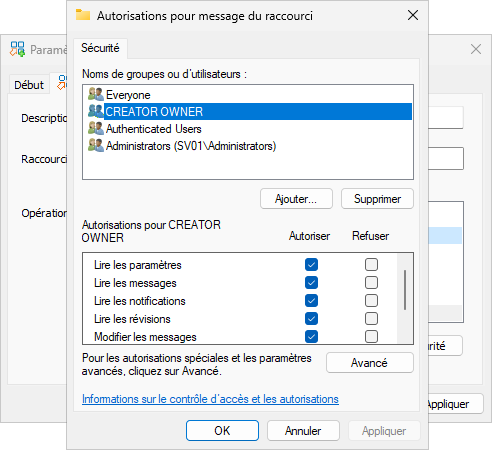
Fig. 7.56 Boîte de dialogue des paramètres de sécurité des messages du raccourci
Notez que cela ne changera aucun paramètre de sécurité des messages sur le serveur utilisé pour l’opération de raccourci clavier. Il ne modifiera que les paramètres du message à créer sur l’ordinateur local, qui agit comme un plan pour un nouveau message à créer ou un message existant à mettre à jour avec la touche de raccourci associée.
7.14.2. Coopération avec les économiseurs d’écran et les modes d’économie d’énergie
Malheureusement, les composants du support au raccourcis clavier IDERI note ne fonctionnent pas avec un économiseur d’écran activé. Vous devez désactiver tout économiseur d’écran sur un ordinateur sur lesquels les composants du support au raccourcis clavier IDERI note sont installés. Étant donné que la majorité des installations Windows d’entreprise utilisent la configuration par défaut avec des économiseurs d’écran désactivés et que l’écran est verrouillé ou que le moniteur est éteint après un certain délai, cela ne devrait pas être un problème pour la majorité des clients IDERI note. Quoi qu’il en soit, l’équipe de développement IDERI note est consciente de cette limitation et étudie cette possibilité.
Vous devez également désactiver les modes d’économie d’énergie pour le PC de la station de travail où les composants du support au raccourcis clavier IDERI note sont installés, sinon n’importe quelle touche avec un raccourci IDERI note sera « avalé » par le système d’exploitation afin de réveiller l’ordinateur de son état de veille au lieu d’envoyer un message IDERI note comme prévu.
Cela ne signifie pas qu”composants du support au raccourcis clavier IDERI note ne fonctionne pas du tout sur les ordinateurs avec économiseurs d’écran ou modes d’économie d’énergie actifs. Dès que l’ordinateur a quitté le mode économiseur d’écran ou le mode d’économie d’énergie, composants du support au raccourcis clavier IDERI note fonctionnera à nouveau, car soit le bureau de l’utilisateur sera à nouveau actif, soit l’écran de connexion s’affichera à l’endroit où composants du support au raccourcis clavier IDERI note peut fonctionner à nouveau normalement.
7.14.3. Test du fonctionnement des raccourcis clavier
Avant d’acheter un périphérique réel, vous pouvez facilement tester la fonctionnalité opérationnelle en activant un raccourci clavier IDERI note en effectuant simplement la pression de touche réelle à l’aide du clavier standard connecté au PC de la station de travail.
De plus, composants du support au raccourcis clavier IDERI note fourni un moyen très pratique de tester leur fonctionnement sans créer accidentellement une fausse alarme. Veillez à maintenir les deux touches de la souris enfoncées lors de l’activation d’un raccourci clavier IDERI note et la même séquence d’opérations sera exécutée pour le raccourci clavier telle que configurée, mais avec la date de début et de fin de tout message nouvellement créé ou mis à jour étant fixée à un an dans le passé. Les opérations de message qui annulent un message seront exécutées telles que configurées. De cette façon, vous pouvez vérifier le bon fonctionnement de votre opération de raccourci clavier sans envoyer réellement un message qui est affiché aux utilisateurs exécutant actuellement le client IDERI note, car le client IDERI note n’affichera pas entièrement les messages du passé.
Lorsqu’un raccourci clavier est éxecuté via le menu contextuel de l’icon du support pour raccourci clavier dans la zone de notification du système, le test de cette fonctionnalité est invoqué si les deux touches majuscule et contrôle sont pressées simultanément en exécutant l’opération de raccourci clavier.
7.14.4. Architecture et Composants
L’architecture composants du support au raccourcis clavier IDERI note est basée sur le service inthidsvc (s’exécutant en tant que LocalSystem, s’authentifiant ainsi avec le compte d’ordinateur Active Directory® au-delà des limites de la machine) et une application associée (inotehid.exe) qui est démarrée sur le bureau de l’utilisateur via la valeur REG_SZ « ideriHID » dans
HKEY_LOCAL_MACHINE\Software\Microsoft\Windows\CurrentVersion\Run.
Le service et l’application associée fonctionnent en tandem et détecter et envoyer les demandes d’opération de raccourci clavier en fonction de leurs informations de configuration aux serveurs IDERI note sur une touche de raccourci.
Étant donné que l’application compagnon est démarrée par explorer.exe lors de la connexion, une installation principale du serveur a besoin d’une autre méthode pour démarrer l’application compagnon inotehid.exe, comme un script d’ouverture de session ou similaire. Il appartient au client de s’assurer que inotehid.exe est démarré correctement dans le contexte de l’utilisateur connecté sur ces systèmes. Notez également qu’en fonction de la charge et du nombre de processus démarrés automatiquement lors de la connexion, il existe une petite période de temps immédiatement après la connexion de l’utilisateur, où l’opération de raccourci n’est pas encore possible, jusqu’à ce que l’application compagnon soit entièrement exécutée et opérationnelle. L’application associée créera une icône dans la zone de notification du système qui indique sa présence comme dans la figure 7.57.
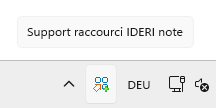
Fig. 7.57 Icône de notification de la barre d’état système composants du support au raccourcis clavier IDERI note
Cette icône fournira également un retour visuel sur le succès ou l’échec des pressions sur les touches de raccourci sur le bureau de l’utilisateur connecté. Malheureusement, il n’y a pas encore d’homologue pour les raccourcis clavier lorsque l’écran de connexion est actif.
La configuration des raccourcis clavier s’effectue via l’applet du panneau de configuration composants du support au raccourcis clavier IDERI note comme décrit ci-dessus.
7.14.5. Plages réseau dynamiques
Outre l’administrateur IDERI note ou les composants de ligne de commande de IDERI note, les composants du support au raccourcis clavier IDERI note sont capables de créer des messages par l’intermédiaire d’une touche de raccourci qui ne sont pas seulement associés à un ensemble statique de plages réseaux, mais plutôt à un ensemble déterminé dynamiquement de plages réseaux qui sont dérivées de l’adresse IP actuelle de l’ordinateur sur lequel la touche de raccourci est déclenchée. Selon la configuration actuelle, cela permet d’envoyer des messages via les touches de raccourci uniquement aux ordinateurs qui se trouvent dans le même segment de réseau que l’ordinateur sur lequel la touche de raccourci a été déclenchée. Veuillez noter ce qui suit : Lorsque nous disons ci-dessous qu’un ordinateur a ou utilise une adresse IP, il s’agit toujours de l’adresse IP que l’ordinateur utilise effectivement pour se connecter à son serveur IDERI note, car un ordinateur peut avoir un grand nombre d’adresses IP avec différents adaptateurs de réseau. En effet, un ordinateur peut avoir un grand nombre d’adresses IP avec différents adaptateurs de réseau. Ce qui est donc essentiel pour la fonctionnalité de la gamme de réseaux dynamiques est toujours l’adresse IP d’un ordinateur qu’il utilise réellement pour se connecter à son serveur IDERI note .
La figure 7.58 montre la page de configuration des plages réseaux dans l’assistant de création d’un nouveau message.
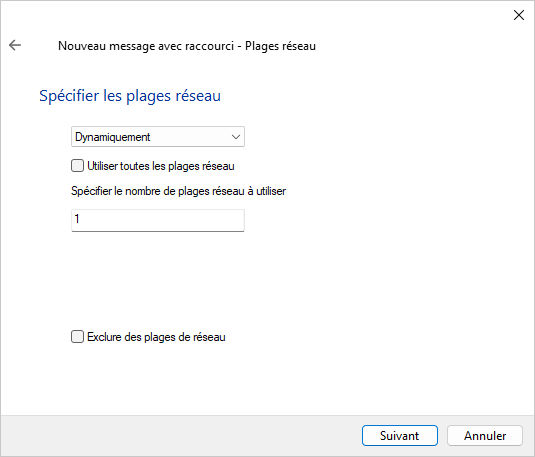
Fig. 7.58 Page pour les réseaux dynamiques dans le nouvel assistant de création de messages par raccourci clavier
Si le champ d’option est défini sur Dynamique, une option de configuration pourrait consister à utiliser toutes les plages réseaux qui ont été configurées sur le serveur IDERI note et qui correspondent à l’adresse IP du client expéditeur. Il est également possible de spécifier un certain nombre de plages réseaux à utiliser. Dans ce dernier cas, c’est toujours la plage réseaux comportant le moins d’adresses IP et correspondant à l’adresse IP du client qui est sélectionnée pour être utilisée avec un nouveau message créé à l’aide du raccourci clavier.
Afin de mieux comprendre le fonctionnement de cette fonctionnalité, nous allons utiliser une série d’exemples ci-dessous. Dans ces exemples, nous supposons que le serveur IDERI note utilisé fonctionne en mode licence professionnelle.
7.14.5.1. Exemple 1:
Cet exemple suppose que trois plages réseaux ont été définies dans IDERI note et sont configurées comme suit :
Nom de la plage réseau |
Plage d’adresses IP |
|---|---|
Berlin Office |
192.168.70.0 - 192.168.70.255 |
Berlin Office HR |
192.168.70.1 - 192.168.70.30 |
Stuttgart Office |
192.168.5.0 - 192.168.5.255 |
Ensuite, un message de raccourci clavier utilisant des plages réseau dynamiques est défini pour composants du support au raccourcis clavier IDERI note sur un ordinateur nommé CLIENT01, dont le destinataire est le groupe intégré Tout le monde, c’est-à-dire que ce message de raccourci clavier s’adresse à tous les utilisateurs de l’AD. Pour ce message de raccourci clavier, l’option « Utiliser toutes les plages de réseau » est sélectionnée comme le montre la figure 7.59.
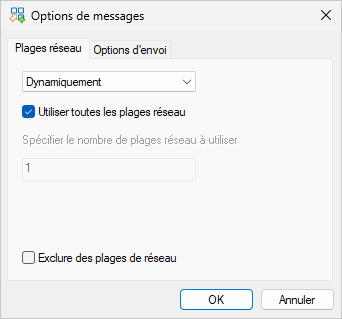
Fig. 7.59 Utilisation dynamique de toutes les plages réseaux correspondantes
Dans cet exemple, CLIENT01 se trouve dans le bureau de Berlin et est connecté au serveur IDERI note via l’adresse IP 192.168.70.22. Si la touche de raccourci est maintenant déclenchée sur CLIENT01, la plage réseau « Berlin Office » et « Berlin Office HR » est automatiquement utilisée pour le message IDERI note, puisque l’adresse IP actuelle de cet ordinateur fait partie de ces deux plages d’adresses IP. Cela signifie que le message ne sera affiché que sur les PC qui sont actuellement connectés au serveur IDERI note via une adresse IP dans la plage 192.168.70.x.
Toutefois, si CLIENT01 se trouve dans le bureau de Stuttgart, il reçoit une adresse IP du réseau 192.168.5.x. Si la touche de raccourci est maintenant déclenchée, le message ne sera affiché que sur les ordinateurs du bureau de Stuttgart.
7.14.5.2. Exemple 2:
Cet exemple suppose que CLIENT01 a l’adresse IP 192.168.70.22 et que plusieurs plages réseaux ont été définies dans IDERI note et sont configurées comme suit :
ID
Nom de la plage réseau
Plage d’adresses IP
Nombre d’adresses IP
1
Berlin Office
192.168.70.0 - 192.168.70.255
254
2
Berlin Office EG
192.168.70.1 - 192.168.70.50
50
3
Berlin Office 1st floor
192.168.70.51 - 192.168.70.100
50
4
Stuttgart Office
192.168.5.0 - 192.168.5.255
254
5
Stuttgart Office EG
192.168.5.1 - 192.168.5.25
25
6
Stuttgart Office 1st floor
192.168.5.26 - 192.168.5.50
25
7
IT department
192.168.70.20 - 192.168.70.30
192.168.5.10 - 192.168.5.1511
6
CLIENT01 fait donc partie des plages du réseau avec les ID 1, 2 et 7. Une touche de raccourci est maintenant définie dans composants du support au raccourcis clavier IDERI note sur CLIENT01, qui a le groupe intégré Tout le monde comme destinataire, s’adressant ainsi à tous les utilisateurs de l’AD. Le nombre de plages réseau à utiliser est fixé à 1, comme on peut le voir dans la figure 7.60.
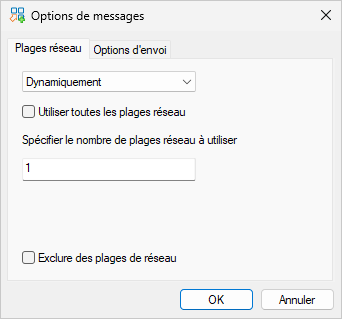
Fig. 7.60 Nombre de plages réseaux dynamiques à utiliser
Si le raccourci clavier de CLIENT01 est maintenant déclenché, la plage réseaux comportant le plus petit nombre d’adresses IP dans laquelle se trouve l’ordinateur déclencheur est utilisée avec le nouveau message IDERI note. Dans le cas présent, il s’agit de la plage réseaux avec l’ID 7 - « Département informatique ».
Toutefois, si le nombre de plages réseaux à appliquer est défini comme 2, dans cet exemple, les plages réseaux avec ID 7 et 2 seront utilisées avec le message.
7.14.6. Limites
composants du support au raccourcis clavier IDERI note ne peut pas fonctionner comme prévu si un ordinateur entre en veille, il appartient donc au client de configurer correctement un ordinateur avec composants du support au raccourcis clavier IDERI note installée. Dans la version actuelle, l’exécution d’économiseurs d’écran n’est pas non plus une option prise en charge mais peut être supprimée dans les futures versions du produit. Voir aussi la section 7.14.2 pour plus d’informations.
composants du support au raccourcis clavier IDERI note sont entièrement pris en charge avec le mode de licence professionnel IDERI note. L’activation des raccourcis clavier lorsque l’écran de connexion est actif n’est pas prise en charge avec le mode de licence standard. Le mode de licence Lite n’est pas pris en charge avec composants du support au raccourcis clavier IDERI note. Notez également que l’utilisation de composants du support au raccourcis clavier IDERI note n’est pas pris en charge dans les scénarios de groupe de travail.
Entre le passage du bureau de l’utilisateur au bureau de l’écran de connexion, le programme inotehid.exe a besoin d’une courte période (au plus 1 ~ 2 s à la charge normale de l’ordinateur) pour s’adapter au bureau nouvellement activé.
7.14.7. Déploiement en masse d’une configuration composants du support au raccourcis clavier IDERI note
Toutes les configurations pour composants du support au raccourcis clavier IDERI note sont stockées dans la clé de registre suivante:
HKEY_LOCAL_MACHINE\SOFTWARE\ideri\inotehkdef sur ordinateurs x86 et
HKEY_LOCAL_MACHINE\SOFTWARE\WOW6432Node\ideri\inotehkdef sur ordinateurs x64.
Cette clé peut être exportée dans un fichier .reg sur un ordinateur sur lequel composants du support au raccourcis clavier IDERI note ont été entièrement configurés et testés avec succès. Ce fichier .reg peut ensuite être utilisé pour configurer le composants du support au raccourcis clavier IDERI note sur un autre ordinateur en exécutant ce fichier .reg localement (assurez-vous de supprimer cette clé au préalable si elle est déjà présente et de redémarrer l’ordinateur après avoir fusionné le fichier .reg).
Cette clé n’est pas modifiée si composants du support au raccourcis clavier IDERI note sont désinstallés, il appartient donc au client de supprimer manuellement cette clé si composants du support au raccourcis clavier IDERI note doivent être désinstallés définitivement. Cycles de mise à jour normaux avec les nouvelles versions composants du support au raccourcis clavier IDERI note ne supprimera ni ne manipulera cette clé.
Astuce
Exportation et importation de configurations avec des sauts de ligne dans le texte du message
Le texte du message est stocké en tant que valeur REG_SZ. Étant donné qu’une exportation utilisant regedit.exe crée un fichier .reg qui contient les données sous forme de texte, l’importation d’un message contenant des sauts de ligne ne sera pas importée correctement. Par conséquent, une ex- et importation des valeurs au format binaire est une bien meilleure approche. Cela peut être réalisé en exécutant les commandes suivantes dans une invite de commandes élevée.
Veuillez noter que l’exportation et l’importation dans cet exemple se font sur un ordinateur x64.
Exportation :
reg save HKEY_LOCAL_MACHINE\SOFTWARE\WOW6432Node\ideri\inotehkdef \
C:\temp\Export_HKS.regexport
Importation sur le système cible :
reg add hklm\SOFTWARE\WOW6432Node\ideri\inotehkdef
reg restore HKEY_LOCAL_MACHINE\SOFTWARE\WOW6432Node\ideri\inotehkdef \
C:\temp\Export_HKS.regexport
7.14.8. Recommandations
Il est très difficile de donner des recommandations générales concernant le fonctionnement de composants du support au raccourcis clavier IDERI note, car chaque environnement client est différent les uns des autres. Cependant, il y a encore quelques éléments et règles de base à garder à l’esprit pour un fonctionnement optimal du composants du support au raccourcis clavier IDERI note comme indiqué dans ce paragraphe.
- Fonctionnement avec les serveurs de terminaux:
Gardez à l’esprit que sur les serveurs de terminaux, l’exécution de raccourcis clavier sur l’écran de connexion est non seulement inutile mais aussi un risque pour la sécurité, car cet écran est accessible sans authentification sur le réseau. Les composants du support au raccourcis clavier IDERI note n’exécutent donc pas de raccourcis clavier qui s’exécutent à partir de l’écran de connexion dans une session RDP. Par conséquent, vous pouvez empêcher la création de processus inotehid.exe sur l’écran d’ouverture de session en définissant la valeur REG_DWORD «RunChildAsSystem» sur zéro et économisez de la mémoire et de la puissance de traitement qui seraient autrement gaspillées. Vous pouvez également utiliser la propriété MSI RUNCHILDASSYSTEM au moment de l’installation pour obtenir le même résultat.
- Fonctionnement avec le mode de licence standard:
L’exécution avec le mode de licence standard va de la même manière: si vous ne créez jamais de nouveaux messages de raccourci clavier ou des messages de raccourci clavier mis à jour vers des serveurs fonctionnant en mode de licence standard, vous pouvez désactiver création d’instances inotehid.exe sur l’écran de connexion, car les opérations de raccourci clavier à partir de l’écran de connexion ne sont pas prises en charge avec les serveurs s’exécutant en mode de licence standard.
- Utilisation des délais de messages:
L’utilisation des délais de messages peut vous aider à modéliser quelque chose comme une stratégie d’escalade/désescalade pour les opérations de raccourcis clavier. Considérez le cas où vous souhaitez créer un message avec une touche de raccourci qui est envoyé aux utilisateurs à proximité du poste de travail, d’où provient la touche de raccourci. Pour cela, vous utiliseriez la mise à jour d’un message existant pour ces destinataires avec un délai nul comme il a été utilisé tout au long de ce didacticiel. Vous ajouteriez alors un deuxième message à mettre à jour avec un index de message différent et des destinataires plus répandus avec un retard de par ex. 600 secondes pour ce raccourci clavier. Les deux messages seraient désormais mis à jour avec la même touche de raccourci, mais puisque le premier message mis à jour a un délai nul, il ne serait montré qu’aux destinataires à proximité. Cela permettrait aux destinataires à proximité d’aider à résoudre le problème qui a conduit à la touche de raccourci en premier lieu, sans déranger les destinataires du deuxième message avec le délai de 10 minutes. Dans le cas où la situation peut être résolue dans ces 10 minutes, les deux messages peuvent être annulés à nouveau et l’impact des messages envoyés est limité aux destinataires du premier message. Si le problème ne peut pas être résolu dans ce laps de temps, le public cible du problème est automatiquement élargi car après le délai de 10 minutes, les destinataires du deuxième message avec le délai configuré s’afficheront le deuxième message. En utilisant cette stratégie avec plusieurs messages à mettre à jour avec une touche de raccourci, chacun avec une valeur ascendante pour le délai, le public cible d’un message de raccourci peut être progressivement augmenté tant que les messages ne sont pas annulés.
- Choisir le bon raccourci clavier et les bons modificateurs:
Puisqu’il n’y a rien de tel qu’un « raccourci clavier droit et un modificateur », ce conseil n’est plus ou moins qu’une suggestion pour éviter les pièges qui ne peuvent être rencontrés que plus tard, quand il est déjà trop tard et vous avez déjà déployé le composants du support au raccourcis clavier IDERI note et les raccourcis clavier personnalisés attribués à une flotte de périphériques matériels. Il y a un certain nombre de considérations que vous voudrez peut-être garder à l’esprit lors du choix d’un raccourci clavier : Tout d’abord, assurez-vous de ne pas choisir un raccourci clavier que vos utilisateurs sont formés à utiliser avec le logiciel qui constitue leur activité quotidienne. Souvent, les utilisateurs sont formés pour utiliser certains raccourcis clavier avec leurs applications LOB ou leur logiciel de productivité, vous ne devez donc pas utiliser un tel raccourci clavier. Pensez également à la complexité du raccourci clavier. Plus une touche de raccourci est complexe et maladroite, plus il sera difficile de la déclencher accidentellement. Imaginez un raccourci clavier comme F12 sans aucun modificateur. Cette clé est généralement située à proximité de la touche d’écran d’impression et de la touche de retour arrière et l’affectant à des touches de raccourci IDERI note comportent le risque d’une exécution accidentelle par des utilisateurs travaillant uniquement avec leur clavier PC. Cependant, l’utilisation de F12 avec la combinaison Ctrl-Alt-Maj n’est probablement pas seulement rarement utilisée comme raccourci d’application, il est également très difficile de l’exécuter uniquement par hasard.
- Accès aux appareils physiquement sécurisé:
Il va sans dire que les droits d’accès pour la création des messages IDERI note générés par raccourci clavier sont déplacés par conception vers l’objet ordinateur Active Directory® lors de l’utilisation de composants du support au raccourcis clavier IDERI note, au lieu de l’utilisateur connecté. Ce n’est pas l’utilisateur qui se connecte avec son nom d’utilisateur et son mot de passe ou une carte à puce qui authentifie l’utilisateur par rapport à un serveur IDERI note, mais plutôt le fait qu’un utilisateur administratif a configuré et activé à la fois un poste de travail avec son compte informatique Active Directory® et le serveur IDERI note pour permettre la création de messages IDERI note. Il est donc de la responsabilité du client de sécuriser l’accès physique à cet ordinateur et aux périphériques matériels qui y sont connectés et utilisés conjointement avec le composants du support au raccourcis clavier IDERI note afin d’empêcher l’activation accidentelle ou malveillante d’un raccourci clavier par des parties non autorisées.
- Utiliser des groupes pour la configuration de la sécurité:
Utiliser un groupe avec un nom comme « Ordinateurs à touches de raccourci IDERI » ou similaire pour tous ordinateurs Active Directory® équipés composants du support au raccourcis clavier IDERI note. Ajouter ce groupe aux paramètres de sécurité d’un message individuel ou aux paramètres généraux de politique de sécurité (voir la section 4.4) afin de permettre la création ou la mise à jour d’un message IDERI note est bénéfique. Utilisez un tel groupe d’ordinateurs Active Directory® activés par raccourci clavier en tandem avec uniquement la création d’opérations de message dont la case « Toujours envoyer avec un compte d’ordinateur » est cochée. De cette façon, aucun utilisateur individuel ne doit être activé pour les opérations de raccourcis clavier, donc peu importe qui est connecté de manière interactive sur un poste de travail avec composants du support au raccourcis clavier IDERI note installé et configuré. Gardez également à l’esprit qu’un groupe relatif de domaine pour tous les ordinateurs Active Directory® portant le nom « Ordinateurs du domaine » contiennent généralement tous les ordinateurs joints à votre domaine, vous pouvez donc envisager d’ajouter ce groupe aux paramètres de sécurité mentionnés précédemment si tous les ordinateurs de votre domaine sont équipés composants du support au raccourcis clavier IDERI note.
- Test des raccourcis clavier:
Assurez-vous de tester régulièrement le fonctionnement de vos ordinateurs dotés de raccourcis clavier en dehors des heures ouvrables ou pendant les fenêtres de maintenance, mais surtout après les mises à niveau du système d’exploitation ou après les mises à jour du paquet composants du support au raccourcis clavier IDERI note. Lisez également la section 7.14.3 pour plus d’informations sur les moyens pratiques de tester la configuration de votre raccourci clavier.


